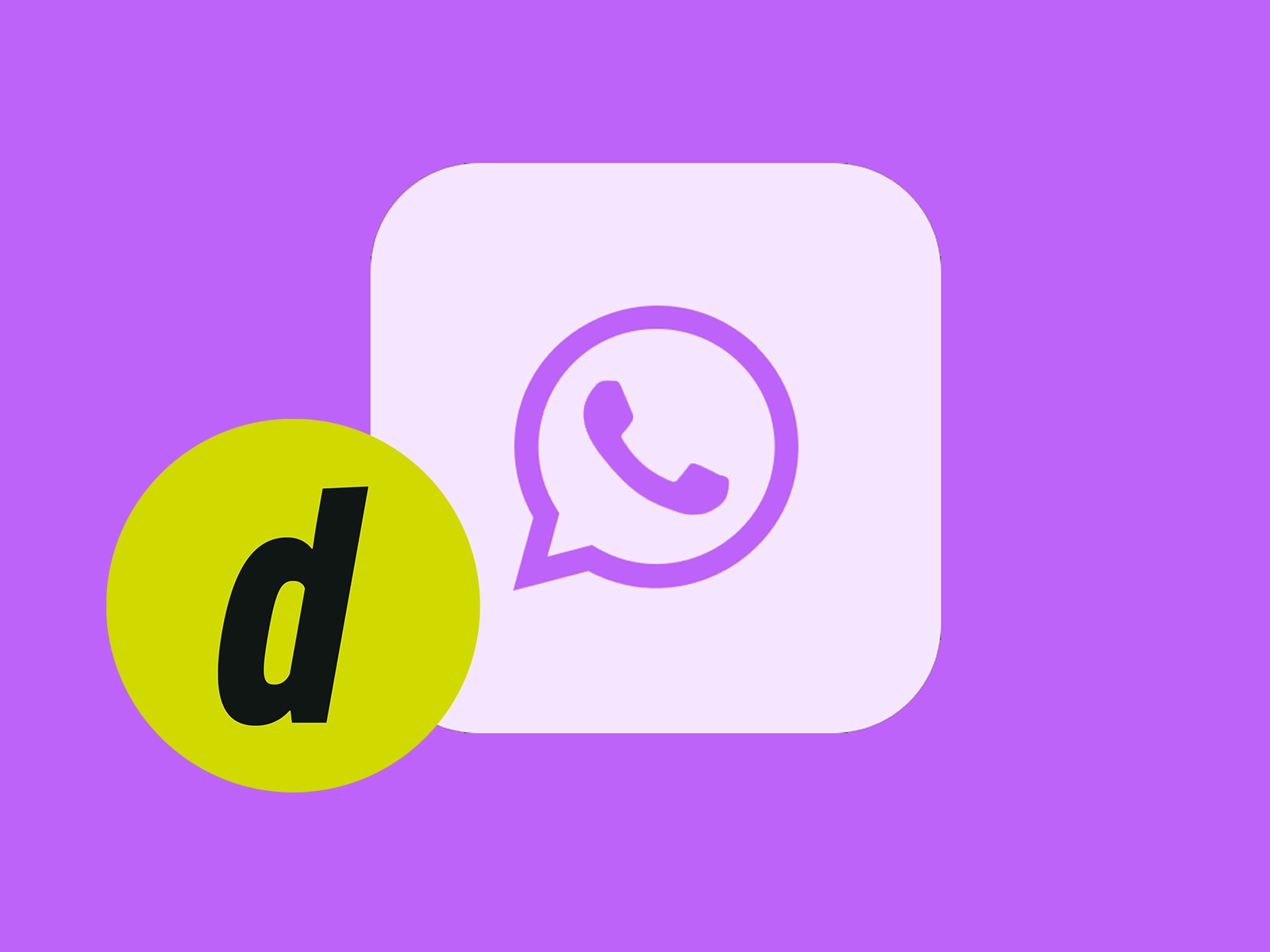Una de mis cosas favoritas de WhatsApp es que puede personalizar sus conversaciones agregando fondos de pantalla, activando “modo oscuro” o “modo claro”, combinando emojis, creando pegatinas, etc. Sin embargo, ahora hay un truco que te permite cambiar el tono del ícono de la plataforma de Meta. Ahora te enseñaré cómo activar el “modo lila”.
Para realizar este tutorial de WhatsApp, necesito un dispositivo Android y un programa de terceros. De hecho, si instala APK extrañas o algo similar, será baneado de por vida.
Cómo activar el “modo lila” en WhatsApp
Descargar e instalar Nova Launcher
Para instalar Nova Launcher deberás ir a Google Play y bajar el programa. Para ello, usa su buscador y encuentra la aplicación. Es completamente gratuita pese a que existe una de pago, misma que no te recomiendo por ahora. Cuando lo abras, verás una serie de funciones que, si deseas, puedes configurar a tu modo. Recuerda que eso se verá reflejado en la pantalla de tu celular.
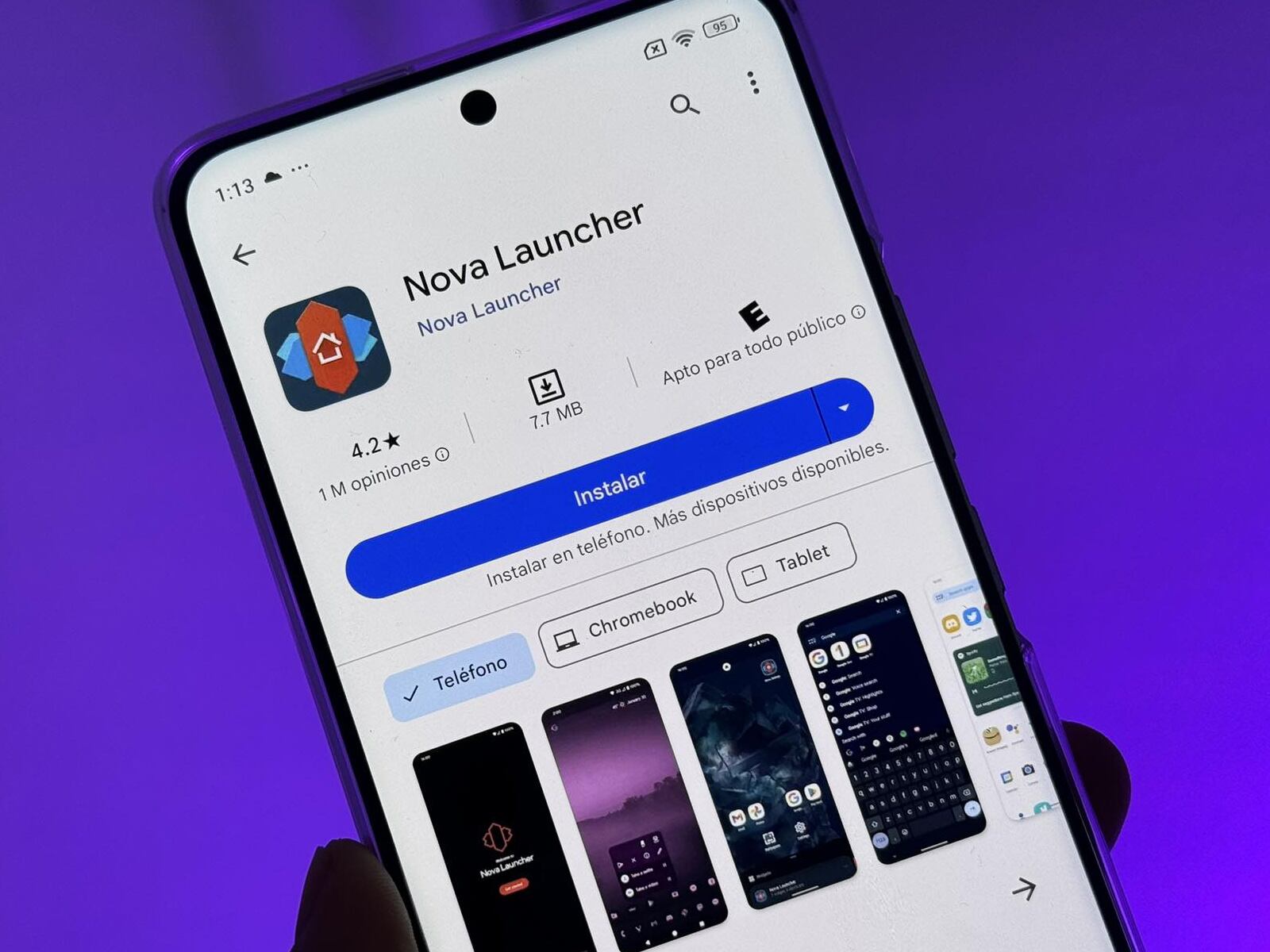
Cambiar la capa de personalización de tu celular
Para activar Nova Launcher como principal y que no cambie en tu terminal, solo debes ir a los Ajustes, luego dirígete a Aplicaciones, Aplicaciones predeterminadas y luego define qué “capa de personalización” deseas usar. Allí debes elegir Nova Launcher.
Descargar el ícono de WhatsApp en color lila
Para ello anda a tu navegador favorito. Luego deberás buscar el ícono en color lila de WhatsApp. También puedes emplear su denominación en inglés. Asegúrate de que esta sea en transparente y en PNG para que el truco salga perfecto.
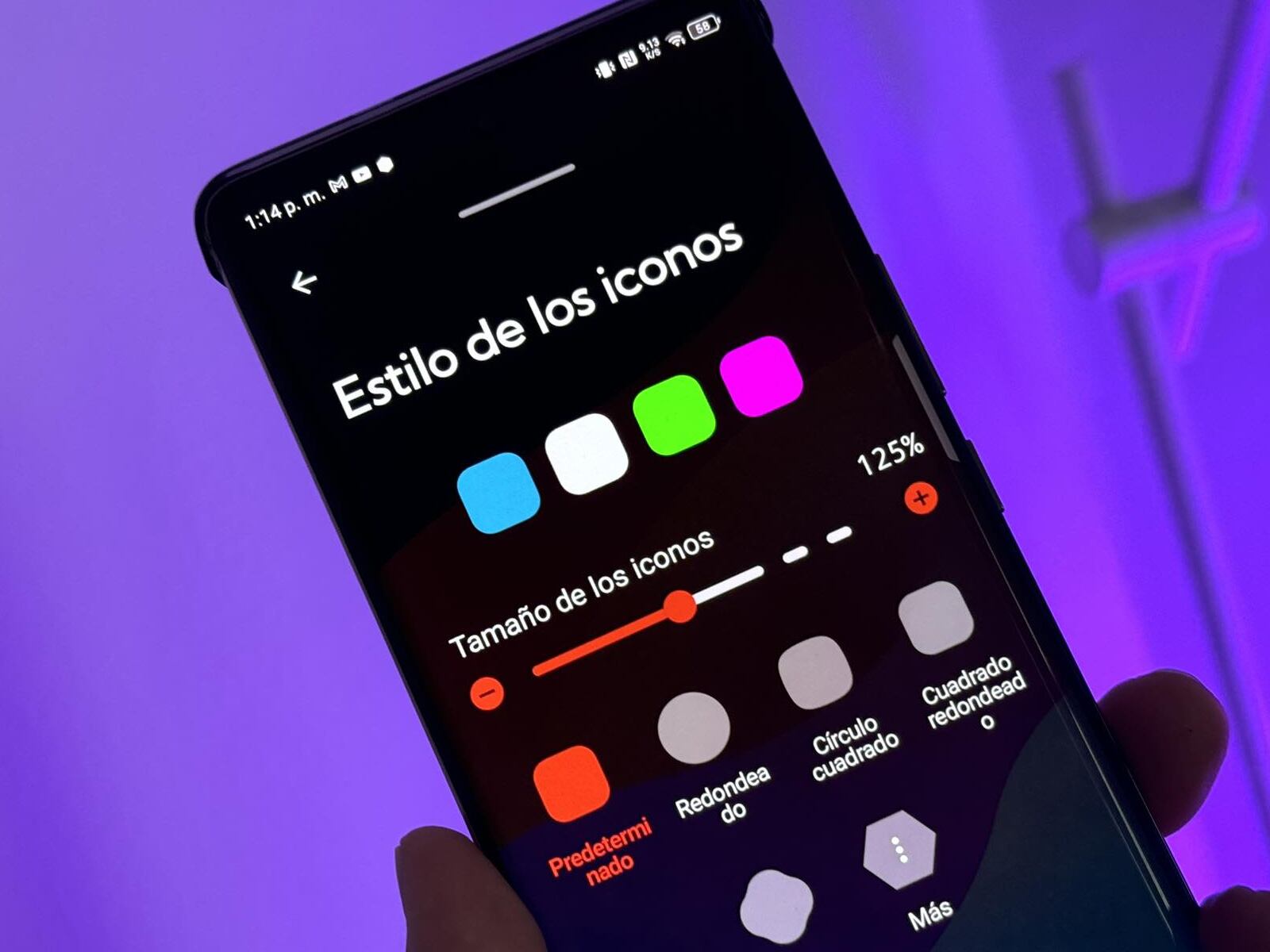
Activar el “modo lila” en WhatsApp
Para eso deberás pulsar dos segundos sobre el logo de WhatsApp. Luego se abrirá una ventana flotante donde tienes que presionar en “Editar”. A continuación, nuevamente dale en el ícono de la app de Meta, selecciona Aplicaciones, Fotos y busca la imagen que descargaste anteriormente. Define su tamaño y listo, ya tendrás el “modo lila”.
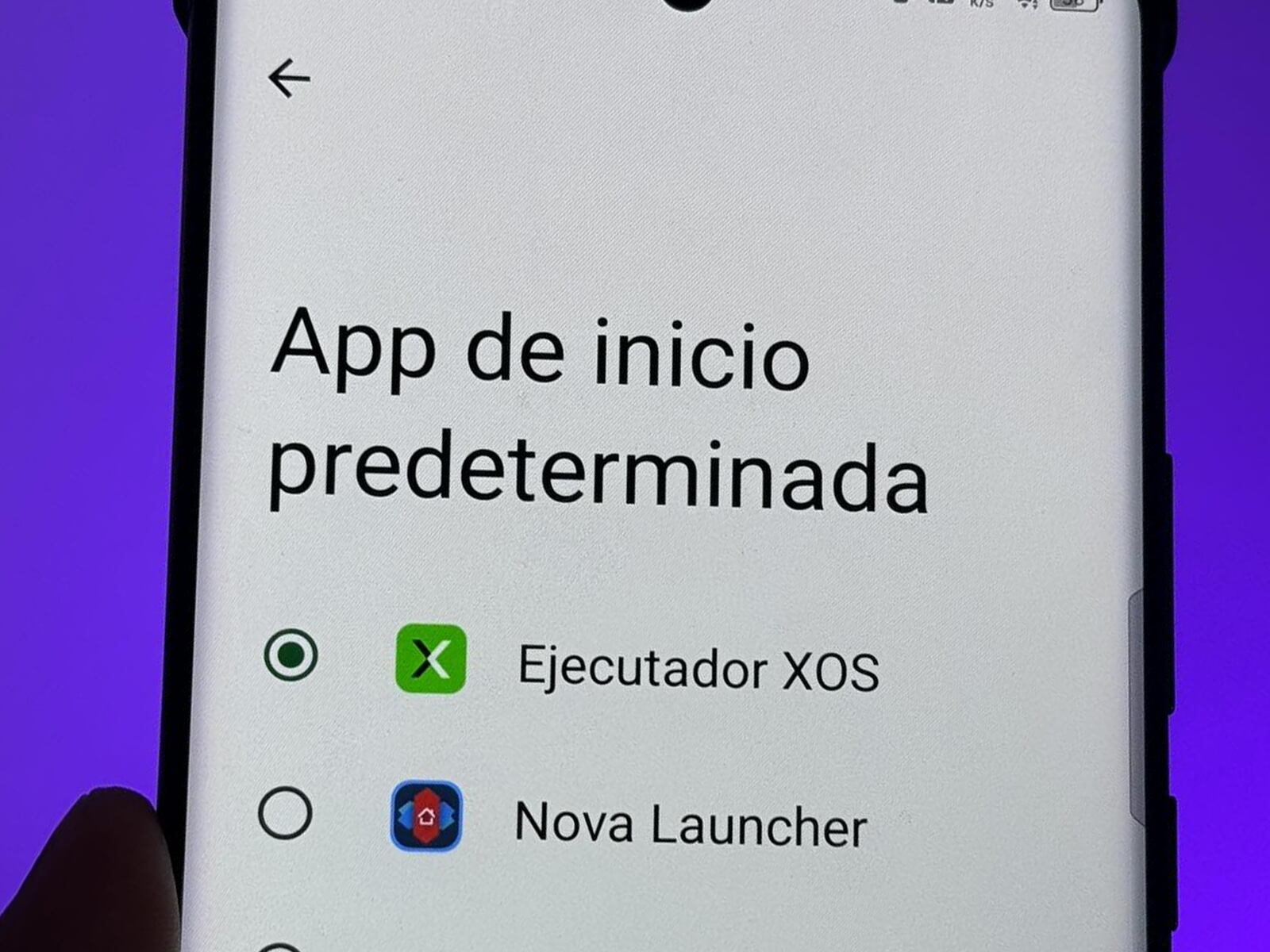
Cómo activar el “modo super oscuro” en un celular Android
Existe una manera sencilla de modificar el “modo oscuro” y volverlo mucho más oscuro por medio de algunos trucos. Aquí te explicamos qué hacer.
- Lo primero es cambiar al “modo oscuro” en tu smartphone con Android.
- Para ello, desliza hacia abajo la pantalla de tu celular para acceder al panel de notificaciones.
- Toca en “modo oscuro”, que está representado por el ícono de una luna.
- De inmediato, notarás que algunas aplicaciones se modifican a esta opción.
- Ahora, para el “modo super oscuro” tendrás que agregar algunos elementos.

- Una opción es agregar un fondo de pantalla negro para que vaya acorde con el “modo super oscuro”.
- También puedes ir a la sección “Temas” para un cambiar los íconos y el fondo de pantalla.
- En el caso del teclado, puedes instalar una app para modificar el fondo del teclado y elegir uno en particular.
Cómo poner una foto en tu teclado de WhatsApp
Lo primero que tenemos que garantizar es tener instalado el teclado de Google. Este lo puedes descargar de manera gratuita desde la Google Play o Apple Store. Luego realiza lo siguiente:
- Ingresa a tu teclado y pulsa la rueca o engranaje. Una vez dentro deberás buscar en Tema
- En ese apartado verás que no solo podrás elegir el color de tu teclado, sino también descargar las que gustes o colocar un fondo a tu teclado. Para ello pulsa la miniatura que dice “+”.
- En el caso de elegir una foto nuestra, tan solo debemos recortar la imagen y pulsar en Siguiente.